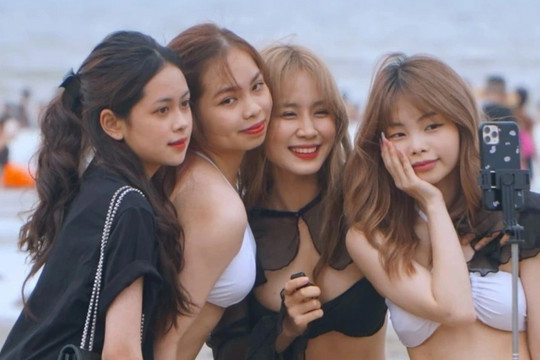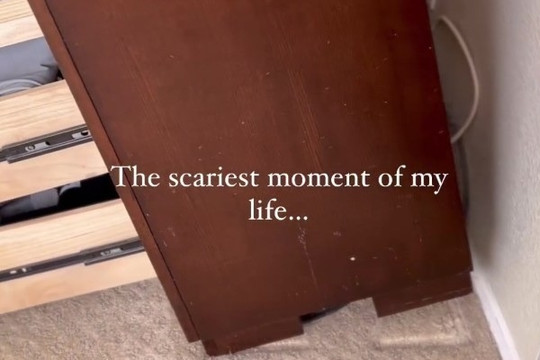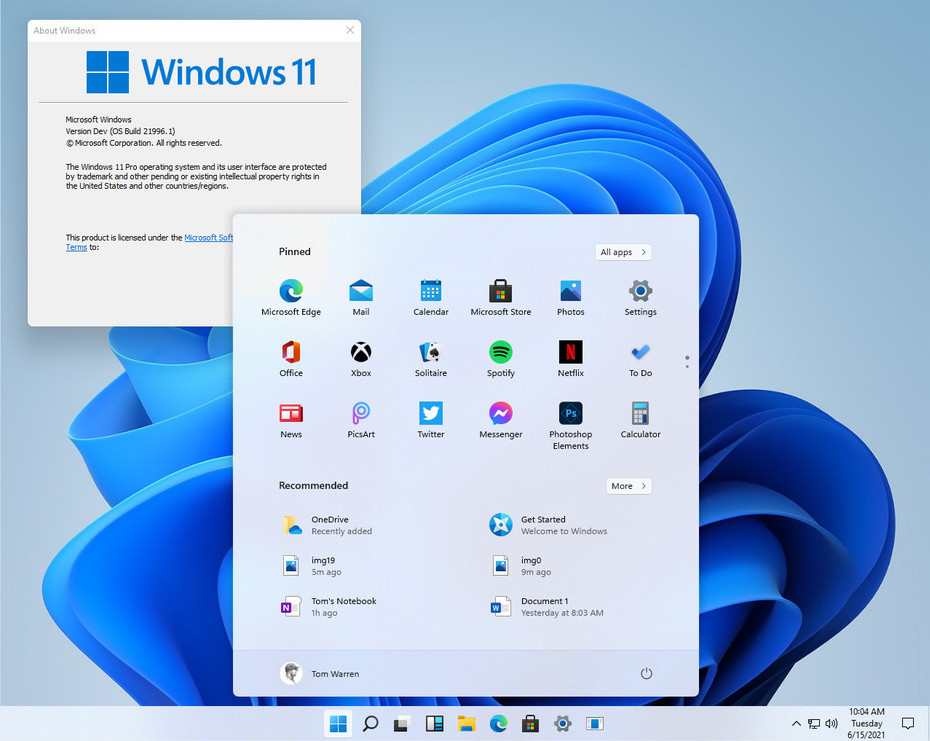
Mới đây, Microsoft đã giới thiệu phiên bản tiếp theo của hệ điều hành Windows với tên gọi Windows 11. Gã khổng lồ phần mềm cho biết hãng sẽ chính thức phát hành phiên bản Windows 11 ổn định vào đầu năm 2022. Tuy nhiên, nếu bạn muốn trải nghiệm sớm nó, bạn chỉ cần làm theo hướng dẫn dưới đây.
Windows 11 có gì mới?
Phiên bản Windows mới bổ sung hiệu ứng bo tròn các góc vào các biểu tượng ứng dụng và các đối tượng đồ họa; giới thiệu Microsoft Store với thiết kế hoàn toàn mới và là nơi tập trung tất cả các loại ứng dụng; Taskbar mới với các biểu tượng và trình đơn Start nằm chính giữa màn hình; tính năng Windows Snap mới với các tùy chọn Snap Layout và Snap Groups, cùng rất nhiều cải tiến khác...
Cách kiểm tra máy tính có tương thích với Windows 11 hay không?
Nếu muốn trải nghiệm sớm Windows 11, trước hết, bạn cần đảm bảo thiết bị của mình tương thích với hệ điều hành này. Chúng tôi đã có bài hướng dẫn chi tiết cách kiểm tra việc này tại địa chỉ sau.
Trong bài viết, chúng tôi nêu rõ yêu cầu hệ thống tối thiếu để chạy Windows 11, đồng thời cung cấp liên kết để bạn tải tiện ích PC Health Check - một ứng dụng đến từ Microsoft có thể giúp bạn kiểm tra xem thiết bị của mình có thể chạy Windows 11 hay không.
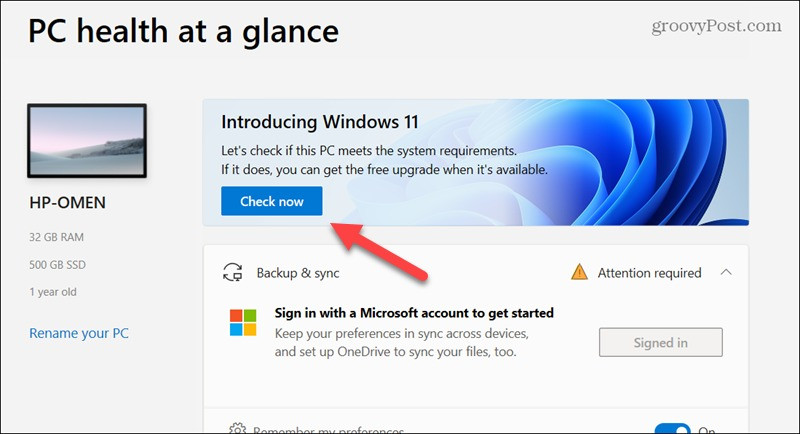
Cách trải nghiệm sớm Windows 11
Nếu muốn trải nghiệm sớm Windows 11, bạn cần tham gia chương trình Windows Insider. Lưu ý, chương trình Insider chỉ cung cấp các phiên bản beta của hệ điều hành.
Nếu bạn chưa biết, các phiên bản beta là các phiên bản phục vụ cho mục đích thử nghiệm và phát triển ứng dụng và nó còn tồn tại rất nhiều lỗi. Bởi vậy, bạn chỉ nên cài đặt nó trên thiết bị phụ, không nên cài nó trên máy chính bạn sử dụng hàng ngày để tránh làm gián đoạn công việc.
Để tham gian chương trình Insider, từ máy tính Windows 10 bạn truy cập theo đường dẫn Start > Settings > Update & Security > Windows Insider Program. Lưu ý, bạn sẽ cần bật tùy chọn Optional Diagnostic Data để tham gia chương trình này.
Ngoài ra, bạn có thể đăng ký tham gia chương trình Insider từ địa chỉ sau, chỉ cần bấm nút Register và đăng nhập bằng tài khoản Microsoft bạn muốn tham gia.
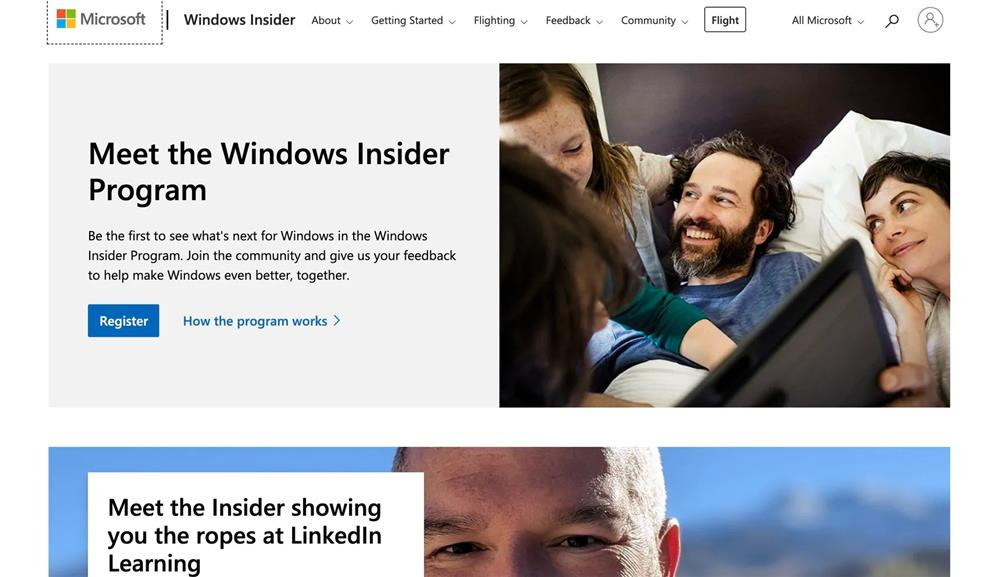
Tại đây, bạn đăng nhập vào tài khoản Microsoft bạn muốn sử dụng cho chương trình, và sau đó chọn nhánh (channel) bạn muốn tham gia. Bạn có thể chọn nhánh Dev để nhận các bản dựng (build) mới một cách nhanh nhất nhưng ít ổn định nhất hoặc nhánh Release Preview để nhận các bản dựng mới chậm hơn nhưng ổn định hơn.
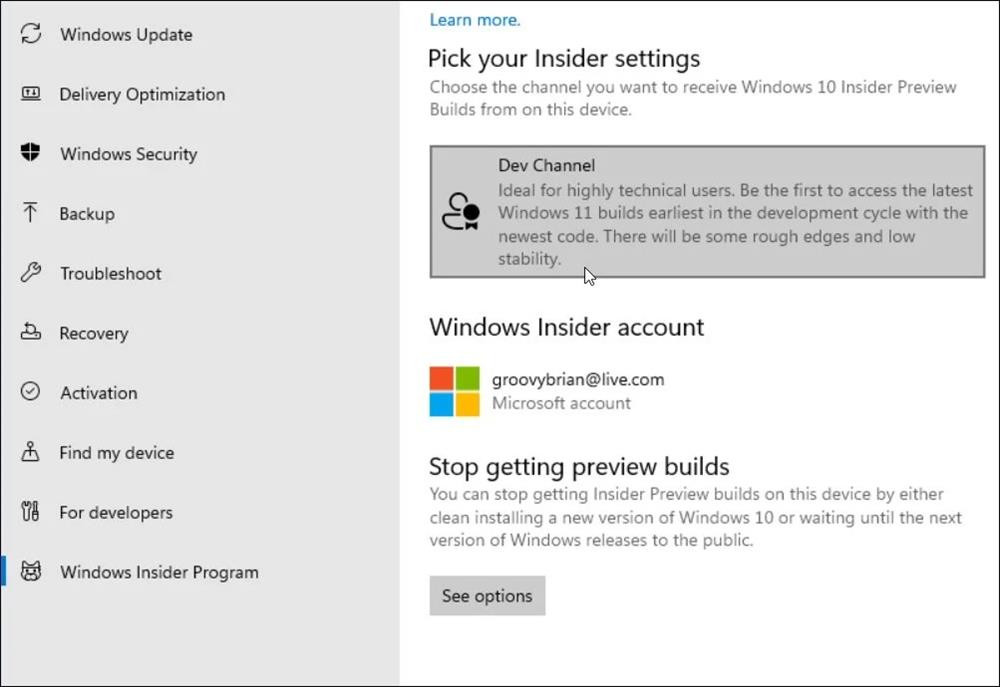
Tùy theo nhánh bạn chọn, bản cập nhật Windows 11 tương ứng sẽ đến với máy của bạn nhanh hay chậm. Bạn sẽ nhận được thông báo khi nó đến với thiết bị của mình. Lúc này, bạn chỉ cần cài đặt nó như các bản cập nhật lớn khác của Windows 10.